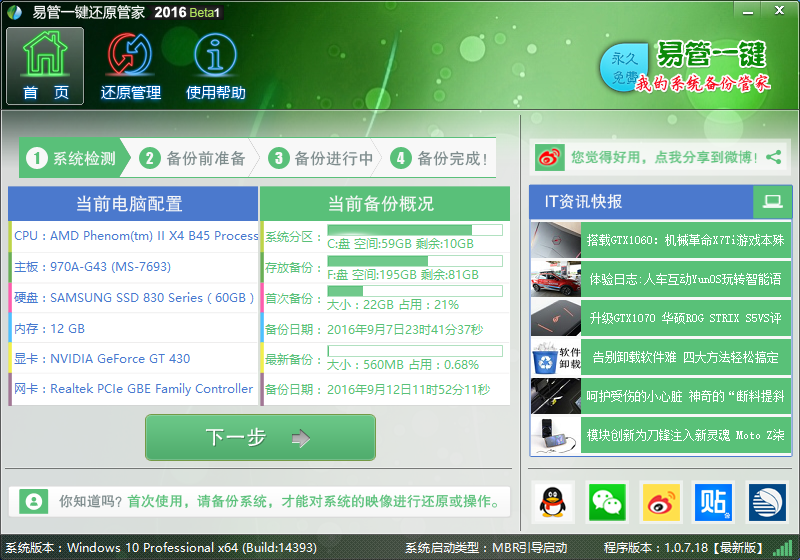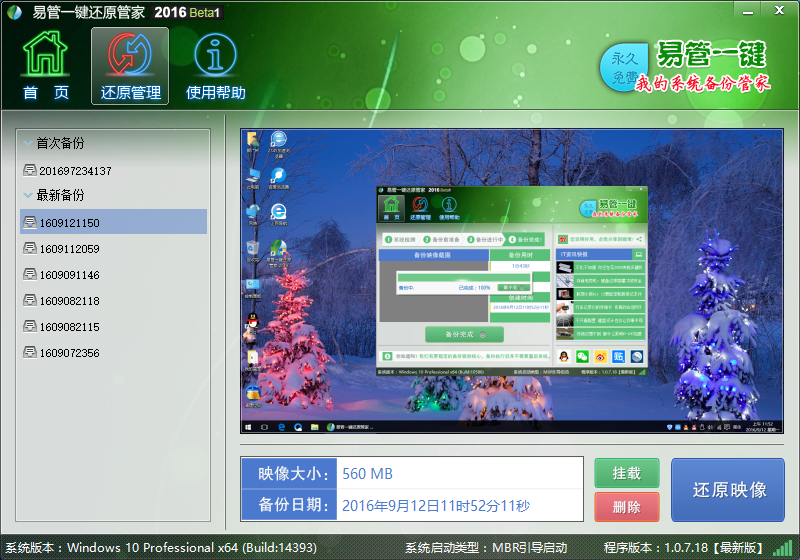软件简介
易管一键还原系统是一款运行于Win7,Win8/8.1,Win10的系统备份还原软件,特点是在Win系统平台下的热备份,备份过程无需重启电脑,和不限次的增量备份,还原到不同的备份时间点等等,驱动核心并非基于GHOST,不同于一键GHOST类软件。
易管一键还原系统功能:
(1)一键备份:打开软件,点击几下“下一步”按钮,便能轻松备份系统,简单易懂,智能省心。备份时还有多种选项可以选择,比如:备份前清除系统临时文件,IE等一些临时占用的缓存文件,清空回收站,备份映像完成后截图,备份完成后关机等选项,让备份更加人性化,具体化。
(2)一键还原:可通过两种途径还原系统,第一种:在系统平台下点击还原项,选择需要还原的还原点,进行系统还原操作,这是在您的电脑能正常进入系统的情况所使用的方法;第二种:当您的电脑由于某种原因导致无法进入系统时,可以用第二种方法来还原系统,在开机之时,有大概为2-3秒的时间显示开机启动项,这时会出现一个系统的名称,和一个名称为“易管一键还原管家”的选项,用键盘的向下键↓来把选项移动到此项,回车进入,稍等片刻,便可进入还原系统的操作了,还原项和桌面时出现的基本相同,可以用鼠标进行操作,相当简单。
(3)增量备份:当您进行过首次备份后,再之后所做的所有备份,都是基于首次备份为基础的增量备份,这些备份的内容,只是和首次备份的文件进行比对,对差异的文件进行备份,所以备份过程的速度比较快,一般都在3分钟之内完成,而且映像文件没有首次备份的这么大,一般都是几十MB至几百MB的大小,占用空间不多,所以建议用户养成一个每星期备份一次系统的好习惯,这对您的数据保留很有帮助。
(4)映像挂载:如果备份过系统,就可以使用这个功能了,映像挂载,顾名思义,就是把备份过的映像挂载到电脑分区上,但这个分区盘符是不占用的,比如您的电脑上有四个分区,分别是C.D.E.F盘,映像就会挂载到F盘后面的G盘上,这个盘只是虚拟盘,并不能做写入操作,这是为了保障映像的完整性,但可以从这个分区里面拷贝文件出来,您可以从中找回之前丢失的文件,并不用每次都去还原一次系统,这样操作更加方便和直接。当您操作完需要的工作后,点击程序中的卸载映像,可以把之前挂载的分区自动回收回来,这时打开我的电脑,可以看到G盘已经消失,或者忘记卸载时,关闭易管一键还原管家后,也会自动卸载映像文件的。
(5)映像删除:当某种原因,需要把映像文件进行删除时,可以用到此功能,但删除掉的文件就不能再次被找回,所以请慎重操作。
易管一键还原系统功能:
(1)一键备份:打开软件,点击几下“下一步”按钮,便能轻松备份系统,简单易懂,智能省心。备份时还有多种选项可以选择,比如:备份前清除系统临时文件,IE等一些临时占用的缓存文件,清空回收站,备份映像完成后截图,备份完成后关机等选项,让备份更加人性化,具体化。
(2)一键还原:可通过两种途径还原系统,第一种:在系统平台下点击还原项,选择需要还原的还原点,进行系统还原操作,这是在您的电脑能正常进入系统的情况所使用的方法;第二种:当您的电脑由于某种原因导致无法进入系统时,可以用第二种方法来还原系统,在开机之时,有大概为2-3秒的时间显示开机启动项,这时会出现一个系统的名称,和一个名称为“易管一键还原管家”的选项,用键盘的向下键↓来把选项移动到此项,回车进入,稍等片刻,便可进入还原系统的操作了,还原项和桌面时出现的基本相同,可以用鼠标进行操作,相当简单。
(3)增量备份:当您进行过首次备份后,再之后所做的所有备份,都是基于首次备份为基础的增量备份,这些备份的内容,只是和首次备份的文件进行比对,对差异的文件进行备份,所以备份过程的速度比较快,一般都在3分钟之内完成,而且映像文件没有首次备份的这么大,一般都是几十MB至几百MB的大小,占用空间不多,所以建议用户养成一个每星期备份一次系统的好习惯,这对您的数据保留很有帮助。
(4)映像挂载:如果备份过系统,就可以使用这个功能了,映像挂载,顾名思义,就是把备份过的映像挂载到电脑分区上,但这个分区盘符是不占用的,比如您的电脑上有四个分区,分别是C.D.E.F盘,映像就会挂载到F盘后面的G盘上,这个盘只是虚拟盘,并不能做写入操作,这是为了保障映像的完整性,但可以从这个分区里面拷贝文件出来,您可以从中找回之前丢失的文件,并不用每次都去还原一次系统,这样操作更加方便和直接。当您操作完需要的工作后,点击程序中的卸载映像,可以把之前挂载的分区自动回收回来,这时打开我的电脑,可以看到G盘已经消失,或者忘记卸载时,关闭易管一键还原管家后,也会自动卸载映像文件的。
(5)映像删除:当某种原因,需要把映像文件进行删除时,可以用到此功能,但删除掉的文件就不能再次被找回,所以请慎重操作。
新版特征
1.优化了相关功能。